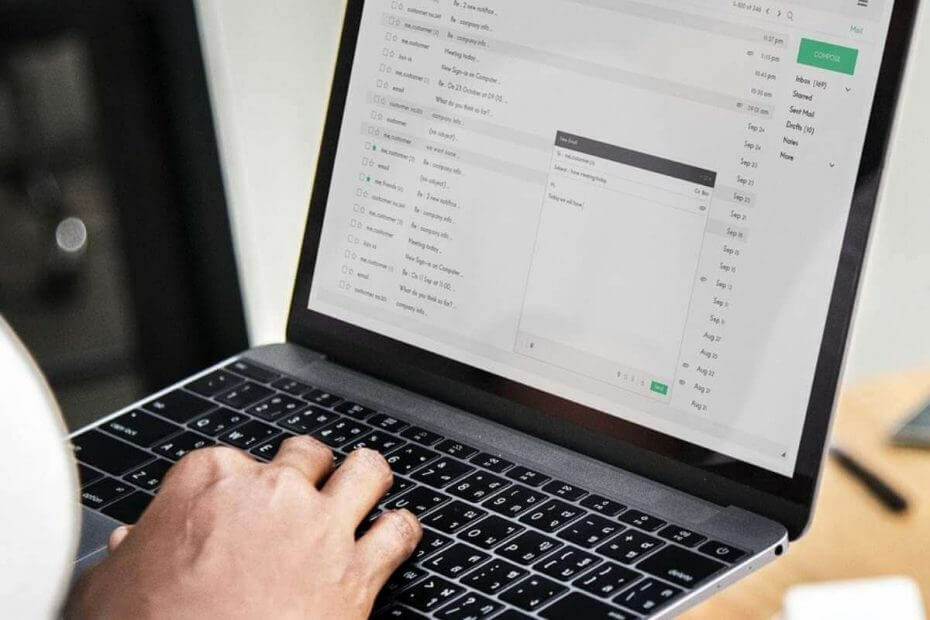
このソフトウェアは、ドライバーの稼働を維持するため、一般的なコンピューターエラーやハードウェア障害からユーザーを保護します。 3つの簡単なステップで今すぐすべてのドライバーをチェックしてください:
- DriverFixをダウンロード (検証済みのダウンロードファイル)。
- クリック スキャン開始 問題のあるすべてのドライバーを見つけます。
- クリック ドライバーの更新 新しいバージョンを入手し、システムの誤動作を回避します。
- DriverFixはによってダウンロードされました 0 今月の読者。
でオフラインのOutlookデータファイル(.ost)の場所を変更しようとした場合 Microsoft Outlook、参照ボタンが無効になっていることを確認しました。
これは、Microsoftへのオンラインモード接続であるOutlookの従来のオフラインモードが廃止されたためです。 Exchange Server.
これは、オンラインで使用するために設計されたツールを使用してオフラインで何かをしようとしたときに起こることです。
しかし、良いニュースは、これに対する修正があるということです。
ユーザーはこの問題についても説明しています Microsoftのフォーラム:
OSTファイルの現在のデフォルトの場所はC:ユーザー…***です。 電子メールアドレス プライバシーのために削除されました***
場所をD:ユーザーに変更しようとしています…***プライバシー保護のためにメールアドレスが削除されています***が、何も機能しないようです。
Outlookで、データファイルの場所を変更しようとしていますが、ファイルを編集または変更できません。 […]
Outlookがメールのデータファイルを指す場所を変更するにはどうすればよいですか? Exchangeサーバーから電子メールをプルしていますが、他のローカルDドライブではなく、ローカルCドライブのOSTファイルにキャッシュしていますか?
オフラインのOutlookデータファイルの場所を変更する方法は次のとおりです。
1. 新しいOutlookプロファイルを作成し、.ostファイルの場所を変更します
- に移動 コントロールパネル >タイプ 郵便物 検索するには 郵便物 アイテム>それを開きます。
- クリック プロファイルを表示 >クリック 追加 プロファイルの名前を入力して>をクリックします OK.
- クリック 次 セットアップが完了するのを待ちます。
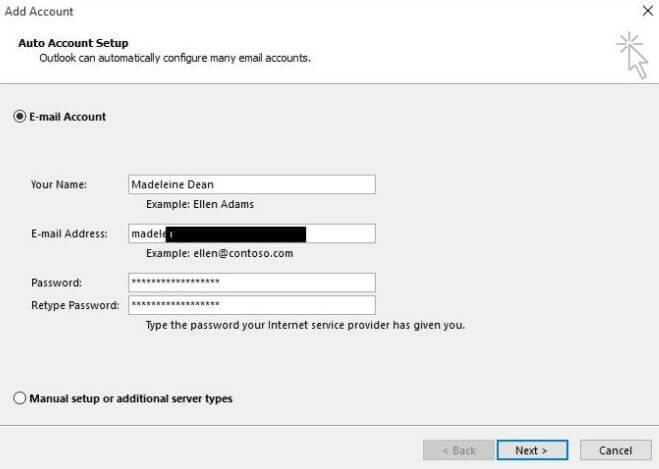
- を選択 アカウント設定を変更する チェックケース>をクリックします 次.
- [サーバー設定]ウィンドウで、[ その他の設定.
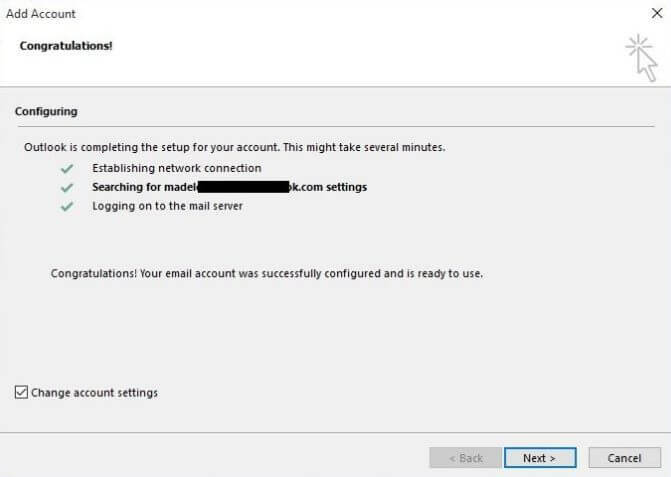
- Microsoft Exchange Windowsで、をクリックします。 高度な タブをクリックしてから Outlookデータファイルの設定.
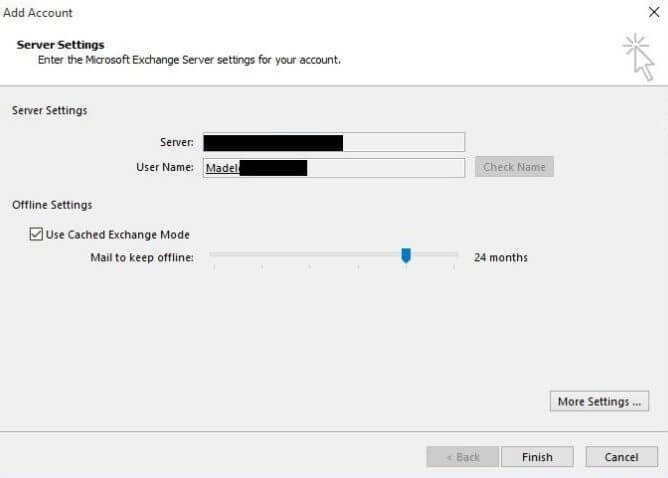
- 画面に表示される新しいウィンドウで、をクリックします ブラウズ それから 開いた.
- クリック 終了 メールアカウントの設定を完了します。
- プロファイルリストに戻る>コントロールパネル >メールと入力してメールアイテムを検索>開く> [プロファイルを表示]をクリックします.
- 最適化されたプロファイルを選択し、 常にこのプロファイルを使用してください ボックス>クリック OK.
ファイルを同期する必要がありますか? これがあなたを助けるための最高のソフトウェアです!
2. ForceOSTPathレジストリエントリを介して場所を変更します
することをお勧めします レジストリをバックアップする 設定を変更する前に。 もし、あんたが レジストリを変更する 間違って、あなたはバックアップを使用することができます レジストリを復元する.
レジストリの変更も監視する場合は、 このツール あなたを助けることができます。
- タイプ regedit 検索ボックスで>をクリックします OK.
- 次のレジストリサブキーを見つけます。 HKEY_CURRENT_USERSoftwareMicrosoftOfficexx.0Outlook
(xx.0はOfficeのバージョンを表します(14.0 = Office 2010)。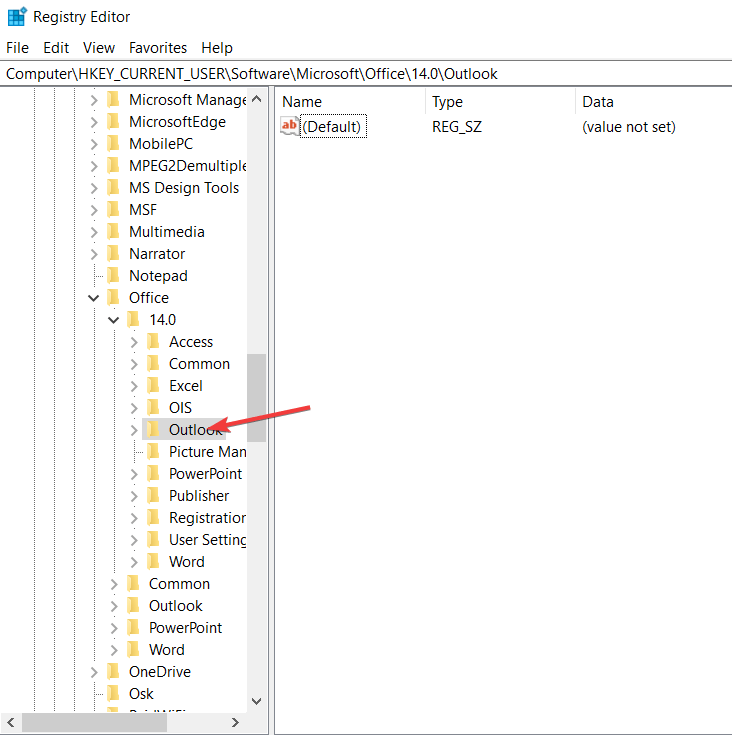
- 右クリック 見通し > 新着 >をクリックします 拡張可能な文字列値.
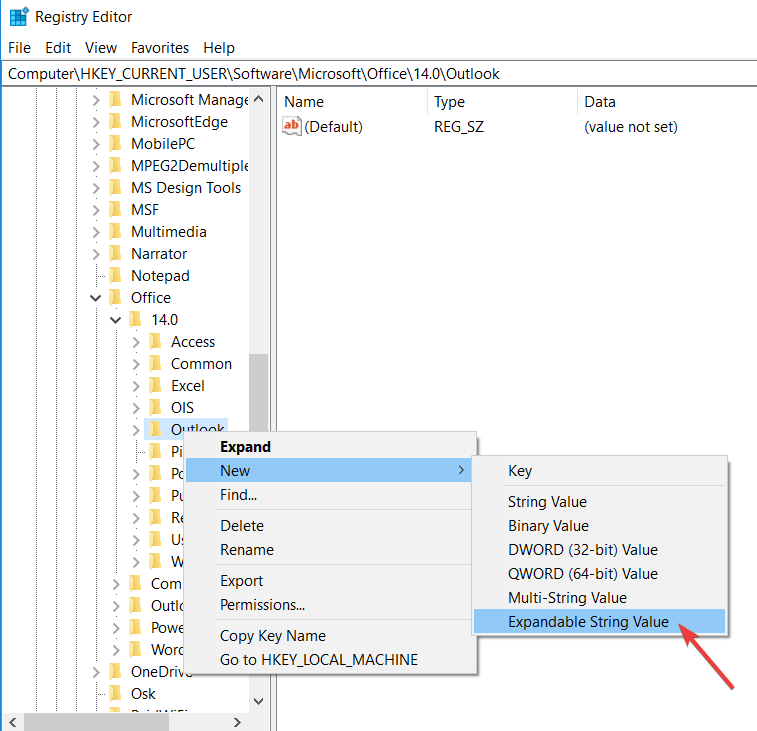
- タイプ ForceOSTPath>を押す 入る.
- 右クリック ForceOSTPath、次にをクリックします 変更.
- [値のデータ]ボックスに、.ostファイルを保存するパスを入力します(C:MyOSTfiles)>クリック OK.
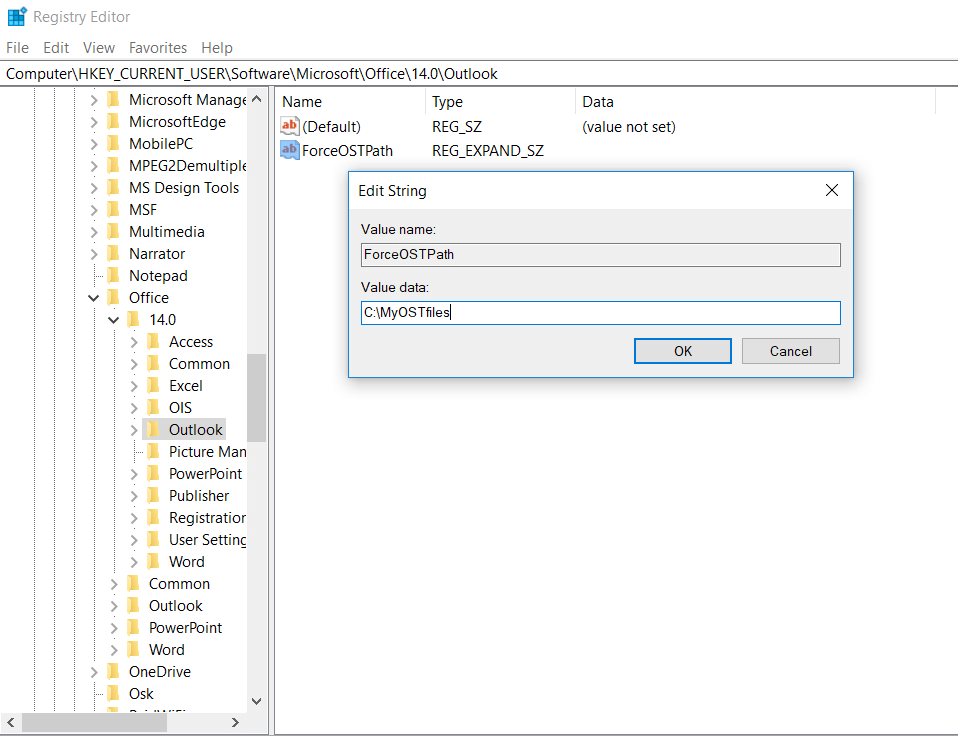
- アカウントを削除して再度追加します。 レジストリ値を設定しても、既存のアカウントには影響しません。 Microsoftを使用することもできます FixItツール regeditパスを使用したくない場合。
次の解決策が役に立った場合は、下のコメントセクションでお知らせください。
チェックアウトする必要のある関連記事:
- メールサーバーを保護するためのExchange2013に最適な9つのウイルス対策
- Windows10でOutlook用のWindowsLiveメールを構成する方法
- 電子メールアドレスを収集するための6つの最高の電子メール抽出ソフトウェア


